笔记本电脑下载python视频教程-Python的Jupyter Notebook入门教程
适用于Python的Jupyter Notebook入门教程
在下面的教程中,将指导您完成安装Jupyter Notebook的过程。同时,我们将探索Jupyter Notebook的基本功能,通过尝试jupyter notebook示例,
您将学习到使用Python进行科学计算和机器学习所需的主要知识。
Jupyter Notebook是一个Web应用程序,它使您可以创建和共享包含以下内容的文档:
实时代码(例如Python代码)
可视化
说明性文字(以markdown语法编写)
Jupyter Notebook非常适合以下应用:
学习和尝试Python
数据处理/转换
数值模拟
统计建模
机器学习
让我们开始吧,先在您的计算机上安装Jupyter Notebook…
设置好Jupyter Notebook
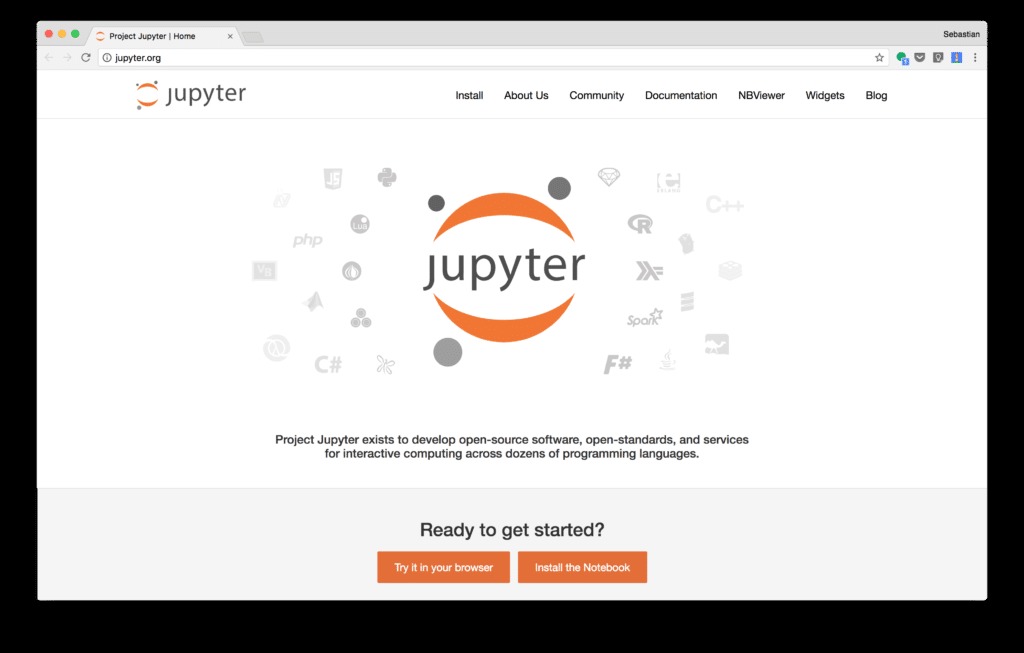
在这里,您会找到两个选择:
在浏览器中尝试
安装jupyter notebook
第一种选择在浏览器中尝试您可以访问Jupyter Notebook的托管版本。这将使您直接访问而无需在计算机上安装它。
第二个选择安装Jupyter Notebook将带您到另一个页面,该页面为您提供了详细的安装说明。有两种不同的方式:
使用Python的软件包管理器pip,安装Jupyter Notebook
通过安装Anaconda发行版来安装Jupyter Notebook
特别是如果您是Python的新手,并且想从头开始设置开发环境,则使用Anaconda发行版是一个不错的选择。如果您点击链接(https://www.anaconda.com/download/)到Anaconda的下载页面,您可以在Windows,macOS和Linux的安装程序之间进行选择:
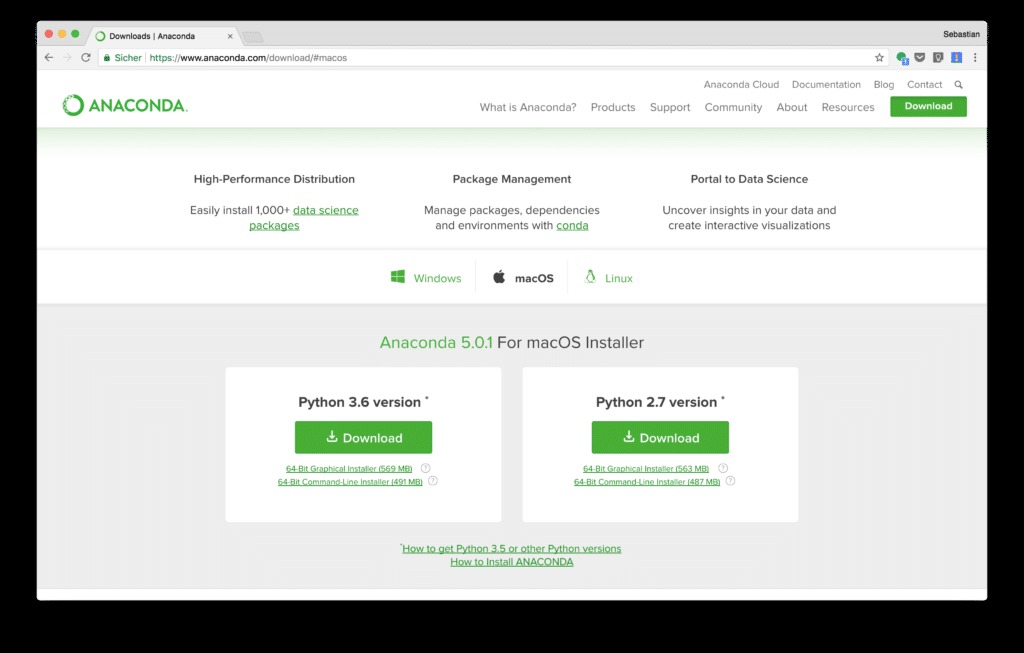
下载并执行您选择的安装程序。安装Anaconda发行版后,我们现在可以使用以下命令启动Jupyter Notebook:
$ jupyter notebook
您会在命令行上看到以下响应:
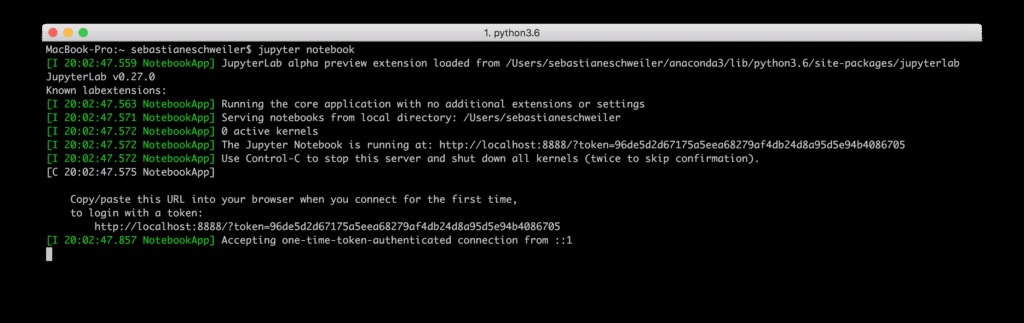
这将启动Web服务器,并在默认浏览器中自动打开Jupyter Notebook应用程序。您应该能够看到类似于以下屏幕截图的浏览器输出:

如您所见,Jupyter Notebook的用户界面分为三个部分(选项卡):
Files(文件)
Running(执行)
Clustering(集群)
默认视图是文件标签,从中可以打开或创建notebook。
创建一个新的notebook
创建新的Jupyter Notebook很容易。只需使用"新"(New)下拉菜单,您将看到以下选项:
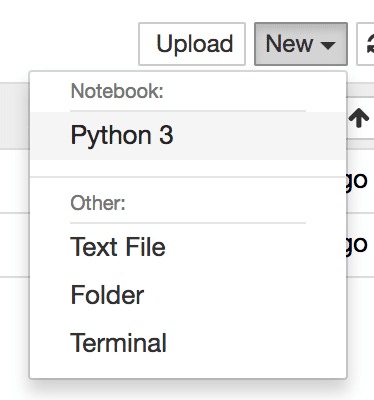
选择选项Python 3打开一个新的适用于Python的Jupyter Notebook。如下图,notebook已创建,能看到类似以下图示的内容:
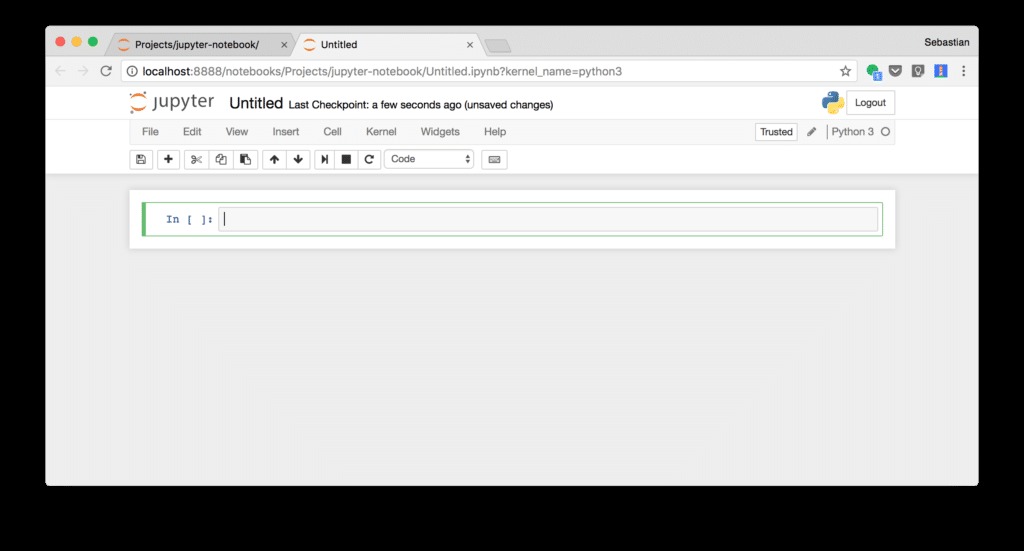
笔记本已创建,但仍然没有标题。通过单击顶部的文本“Untitled”,可以为其命名。通过给它起一个名字,笔记本也将被保存为具有扩展名的同名文件.ipynb。例如。命名为notebook01:

切换回“文件”标签,您将可以看到一个新文件notebook01.ipynb:
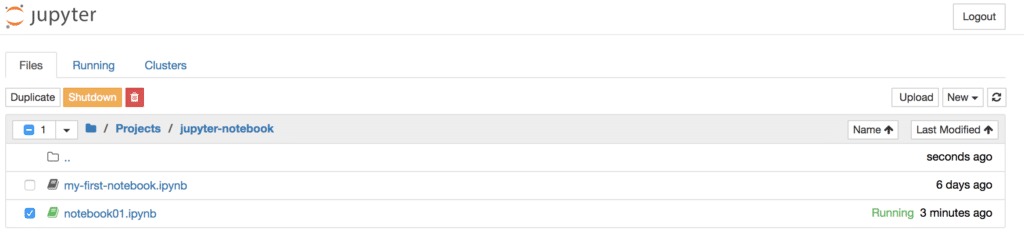
由于此笔记本文件现在已打开,因此该文件已标记为Running(运行状态)。在这里,您可以通过单击关闭按钮来决定关闭此notebook。
但是,在关闭notebook之前,让我们回到笔记本电脑视图,并尝试一些操作来熟悉notebook的概念。
使用notebook
notebook本身由单元组成。创建notebook后,第一个空单元格已经可用:
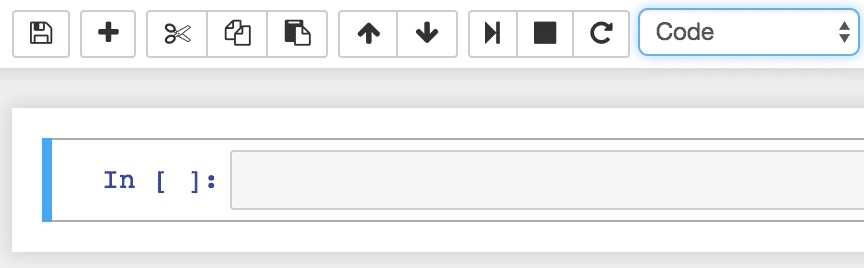
该单元格的类型为“Code”,您可以直接开始输入Python代码。执行该代码,可以通过点击运行单元按钮或按Shift + Return键:

所产生的输出在单元下面就变得可见。
执行同时,将自动创建下一个空代码单元,您可以继续向该单元添加更多代码。只是另一个例子:
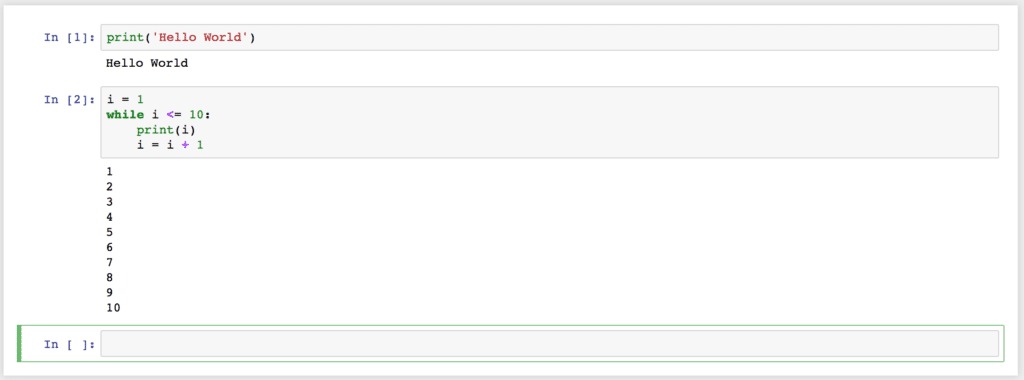
您可以从Code改为Markdown从而在notebook中包含说明性文字。要更改类型,可以使用下拉输入控件:

一旦将类型切换为Markdown您可以开始输入markdown代码:

输入markdown代码后,您可以再次点击Shift + Return来编译单元格。然后将markdown编辑器单元替换为输出:
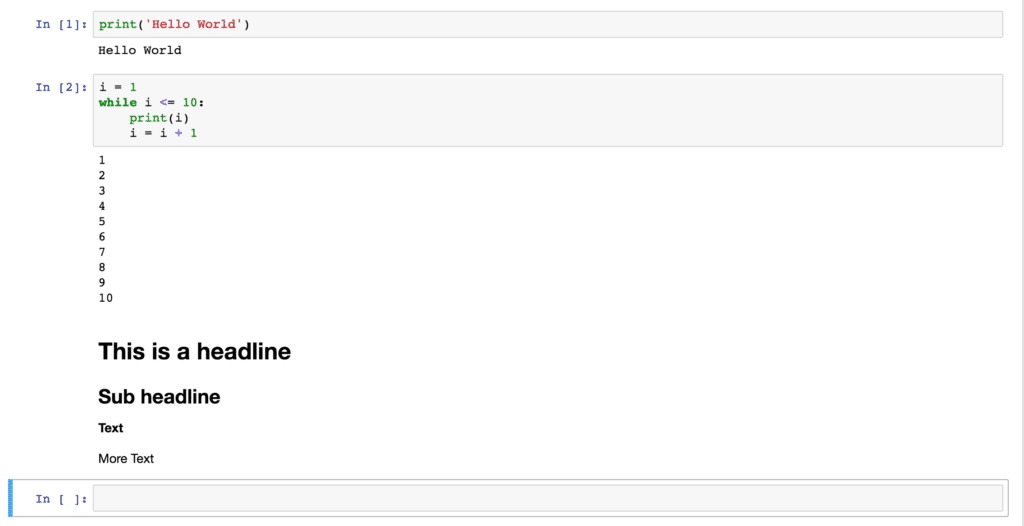
如果要再次更改markdown代码,只需单击进入编译结果,然后编辑器模式将再次打开。
编辑和命令模式
如果一个单元处于活动状态,则区分两种模式:
编辑模式
命令模式
如果仅单击一个单元格,则该单元格将以命令模式打开,该模式由左侧的蓝色边框指示:

如果单击该单元格的代码区域,则进入编辑模式。此模式由单元格左侧的绿色边框指示:

如果您想退出编辑模式并再次返回命令模式,只需按ESC键即可。
要获得命令和编辑模式下可用功能的概述,可以使用菜单项打开快捷键的概述:帮助→键盘快捷键:
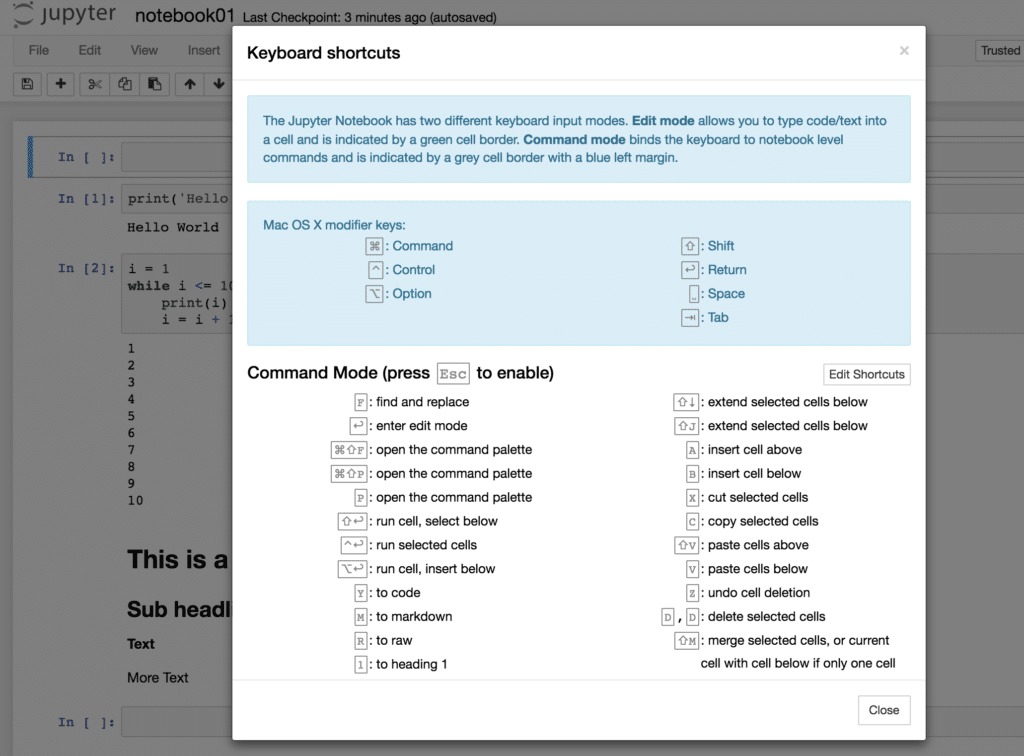
检查点
Jupyter Notebook的另一个很酷的功能是可以创建检查点。通过创建检查点,您可以存储notebook的当前状态,以便以后可以返回到该检查点并还原对notebook所做的更改。
要为notebook创建新的检查点,请从文件菜单 选择 菜单项 保存 和 检查点。创建检查点并保存notebook文件。如果您想在稍后的时间返回该检查点,则需要从菜单中选择相应的检查点条目文件→恢复到检查点。
导出Notebook
Jupyter Notebook提供了几种导出notebook的选项。这些选项可以在菜单中找到:文件→另存为:

下一步是什么?
既然您对Jupyter Notebook有了很好的了解,就可以开始创建自己的Notebook并将其用于下一个Python项目。 Jupyter Notebook非常适合将Python用于诸如Numpy,Pandas和matplotlib库之类的科学计算和数据分析 。
笔记本电脑下载python视频教程-Python的Jupyter Notebook入门教程相关推荐
- (超详细)Jupyter Notebook入门教程
Jupyter Notebook入门教程 0. 前言 Jupyter Notebook是一款创建和分享计算文档的网络应用程序.它提供了一种简单.流线型.以文档为中心的体验.由于它可以同时显示丰富的文本 ...
- Jupyter notebook入门教程(下)
Jupyter notebook的入门教程第二部分的英文原文出处: Getting started with the Jupyter notebook (part 2) 从之前介绍的教程第一部分中,我 ...
- Jupyter notebook入门教程(上)
本文将分上下两部分简单介绍Jupyter notebook的入门教程,英文原文出处: Getting started with the Jupyter notebook(part 1) Jupyter ...
- Jupyter notebook 入门教程
原文链接:https://www.dataquest.io/blog/jupyter-notebook-tutorial/ Jupyter notebook 是一个很强大的交互式和展示数据科学项目的工 ...
- python中notebook_从Jupyter Notebook入门Python
0 Python的优点: 与Excel相比,Python可以处理大量数据,效率更高,使用更加灵活.Python还有丰富的第三方库,帮你实现各种功能,俗话讲的好:人生苦短,我用Python~ 1 安装操 ...
- jupyter python视频教程_【邢不行|量化小讲堂22】优雅的Python编程方式:Jupyter Notebook视频教程...
引言: 邢不行的系列帖子"量化小讲堂",通过实际案例教初学者使用python进行量化投资,了解行业研究方向,希望能对大家有帮助. 个人微信:xingbuxing0807,有问题欢迎 ...
- python魔法方法与函数_在Python中画图(基于Jupyter notebook的魔法函数)
这篇文章主要介绍了在Python中画图(基于Jupyter notebook的魔法函数),文中通过示例代码介绍的非常详细,对大家的学习或者工作具有一定的参考学习价值,需要的朋友可以参考下 先展示一段相 ...
- PEP8 python规范神器和jupyter notebook主题更改--Jupyter Notebook 快速入门
PEP8 python规范神器和jupyter notebook主题更改--Jupyter Notebook 快速入门 原文: https://www.cnblogs.com/xxtalhr/p/10 ...
- Jupyter Notebook 入门指南
简介 Jupyter Notebook(此前被称为 IPython notebook)是一个交互式笔记本,支持运行 40 多种编程语言. Jupyter Notebook 的本质是一个 Web 应用程 ...
最新文章
- QDoc标记命令Markup Commands
- java clex 中的 IloLPMatrix
- Python(3)-Pycharm基本使用技巧
- webx学习(一)——初识webx
- Python基础教程笔记——列表和元组
- Newifi3(新路由3)刷潘多拉(Pandora)固件
- Linux定时任务-Cron表达式详解
- easyrecovery15新版绿色序列号数据恢复软件
- 关于MSOCache
- bouncycastle
- 漫画的力量,你可能一无所知
- 苹果发布了Final Cut Pro和Logic Pro的M1新版本
- 基于百度云主机的USDP 2.x 安装详细教程
- 什么是服务熔断,什么是服务降级?
- Android 镜像
- 如何才能让你的一天卓有成效
- ExternalException (0x80004005): 无法执行程序
- 3-8 译码器,与4-16译码器
- 陌陌其实也是个APP工厂,除了AI换脸ZAO,还有这些
- 软考之数字签名 对称加密 非对称加密
热门文章
- excel查找窗口被拉边上_你会做 Excel目录 吗?这个奇葩方法100%的人不知道
- c++ 异步下获取线程执行结果_异步编排(CompletableFuture异步调用)
- Java多线程闲聊(五):AQS
- tsne pca 自编码器 绘图(CC2)——一定记得做无量纲化处理使用standardscaler,数据聚类更明显...
- leetcode 448. Find All Numbers Disappeared in an Array
- 内存数据库MemSQL ——基于内存,MVCC+哈希表、跳表
- angularjs 中的scope继承关系——(1)
- C++迟后联编和虚函数表
- spring配置文件中分别使用多个properties文件
- Fiddler 抓取eclipse中的请求
